Hvordan transponderes adresselisten hurtigt fra rækker til kolonner i Excel?
For eksempel er der en enkelt liste kombineret med navne og adresser, og du skal konvertere listen til kolonner som vist nedenstående skærmbillede. Der er ingen indbygget funktion i Excel til at håndtere det, men i denne artikel kan jeg introducere nogle tricks til at løse dette hurtigt.
Transponer adresseliste med VBA
Transponer adresseliste af Kutools til Excel![]()
Transponer adresseliste med VBA
For at transponere adresseliste fra rækker til kolonner kan du anvende en VBA-kode.
1. Aktivér arket, der indeholder data, du vil transponere, og tryk på Alt + F11 taster for at åbne Microsoft Visual Basic til applikationer vindue.
2. klik indsatte > Moduler, og indsæt nedenunder makrokoden til Moduler. Se skærmbillede:
VBA: Transponer adresseliste
Sub fixText()
'UpdatebyExtendoffice0170905
Dim I As Integer
Dim K As Integer
Dim xRgS As Range
Dim xRgD As Range
Dim xAddress As String
On Error Resume Next
xAddress = ActiveWindow.RangeSelection.Address
Set xRgS = Application.InputBox("Select a range to transpose:", "KuTools For Excel", xAddress, , , , , 8)
If xRgS Is Nothing Then Exit Sub
Set xRgD = Application.InputBox("Select a cell to place result", "KuTools For Excel", , , , , , 8)
If xRgD Is Nothing Then Exit Sub
xRgD(1).Offset(, 0).Value = "Name"
xRgD(1).Offset(, 1).Value = "Address"
xRgD(1).Offset(, 2).Value = "City/State"
K = 1
For I = 1 To xRgS.Rows.Count
xRgD(1).Offset(K).Value = xRgS(I).Value
xRgD(1).Offset(K, 1).Value = xRgS(I + 1).Value
xRgD(1).Offset(K, 2).Value = xRgS(I + 2).Value
K = K + 1
I = I + 2
Next
End Sub
3. Trykke F5 tast for at køre koden, og der vises en dialogboks, der minder dig om at vælge det dataområde, du vil bruge. Se skærmbillede:
4. klik OK, vælg derefter en celle i den næste poppende dialog for at placere det transponerede resultat. Se skærmbillede: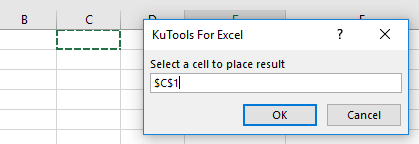
5. klik OK. Nu er den enkelte liste blevet transponeret i kolonner.
Transponer adresseliste af Kutools til Excel
Hvis du har Kutools til Excel, kan du anvende Transformér rækkevidde funktion til hurtigt at transponere adresselisten til kolonner.
| Kutools til Excel, med mere end 300 praktiske funktioner, der gør dine job lettere. |
Efter installation Kutools til Excel, gør venligst som nedenfor: (Gratis download Kutools til Excel nu!)
1. Vælg de data, du vil transponere, klik på Kutools > Range > Transformér rækkevidde. Se skærmbillede:
2. Kontroller i dialogboksen, der popper ud En kolonne til rækkevidde indstilling i Transformeringstype sektion og tjek Fast værdi valgmulighed og skriv det nummer, du har brug for, i den højre tekstboks. Se skærmbillede:
3. klik Ok, og vælg en celle, der skal output resultatet. Se skærmbillede:
4. klik OK. Adresselisten er blevet transponeret.
Demo
Bedste kontorproduktivitetsværktøjer
Overlad dine Excel-færdigheder med Kutools til Excel, og oplev effektivitet som aldrig før. Kutools til Excel tilbyder over 300 avancerede funktioner for at øge produktiviteten og spare tid. Klik her for at få den funktion, du har mest brug for...

Fanen Office bringer en grænseflade til et kontor med Office, og gør dit arbejde meget lettere
- Aktiver redigering og læsning af faner i Word, Excel, PowerPoint, Publisher, Access, Visio og Project.
- Åbn og opret flere dokumenter i nye faner i det samme vindue snarere end i nye vinduer.
- Øger din produktivitet med 50 % og reducerer hundredvis af museklik for dig hver dag!
